excel设置双面打印的教程
发布时间:2016-11-07 08:35
相关话题
Excel中打印的时候经常需要设置双面打印,双面打印具体该如何进行设置呢?接下来是小编为大家带来的excel设置双面打印的教程,供大家参考。
excel设置双面打印的教程:
双面打印设置步骤1:新建一个工作表。为了能达到双面打印,至少要使打印页面的内容达到两页以上。现设计为三页。
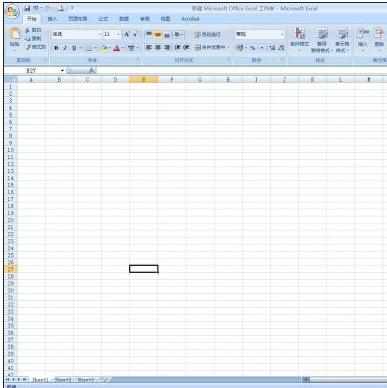
双面打印设置步骤2:点击预览,可以看出来需要打印三页的。
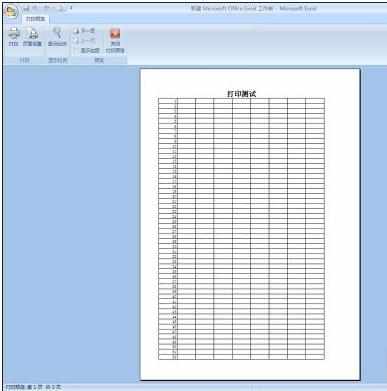
双面打印设置步骤3:在“页面设置”中,可以在页脚处设置页码,以便打印后排序。

双面打印设置步骤4:保存后打开打印设置,其中有一项是“属性”,点开后可以设置打印机的相关参数。
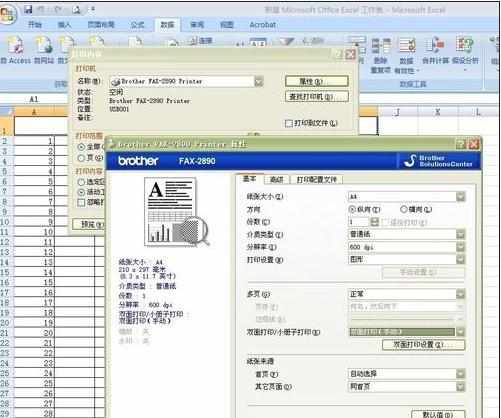
双面打印设置步骤5:在双面打印那一栏中选择“双面打印(手动)”。即可放入纸张打印相应的内容。
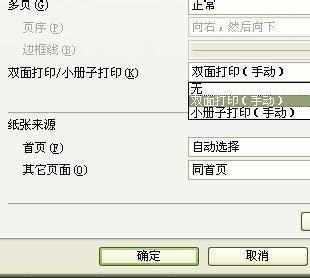
看了excel设置双面打印的教程还看了:
1.excel表格设置双面打印的教程
2.excel2013双面打印的方法
3.怎么在excel2007设置双面打印
4.excel2003实现双面打印的教程
5.word怎么设置双面打印
6.excel2007怎么设置打印页面
7.Word2007怎么设置对称页边距双面打印
8.word怎么双面打印

excel设置双面打印的教程的评论条评论